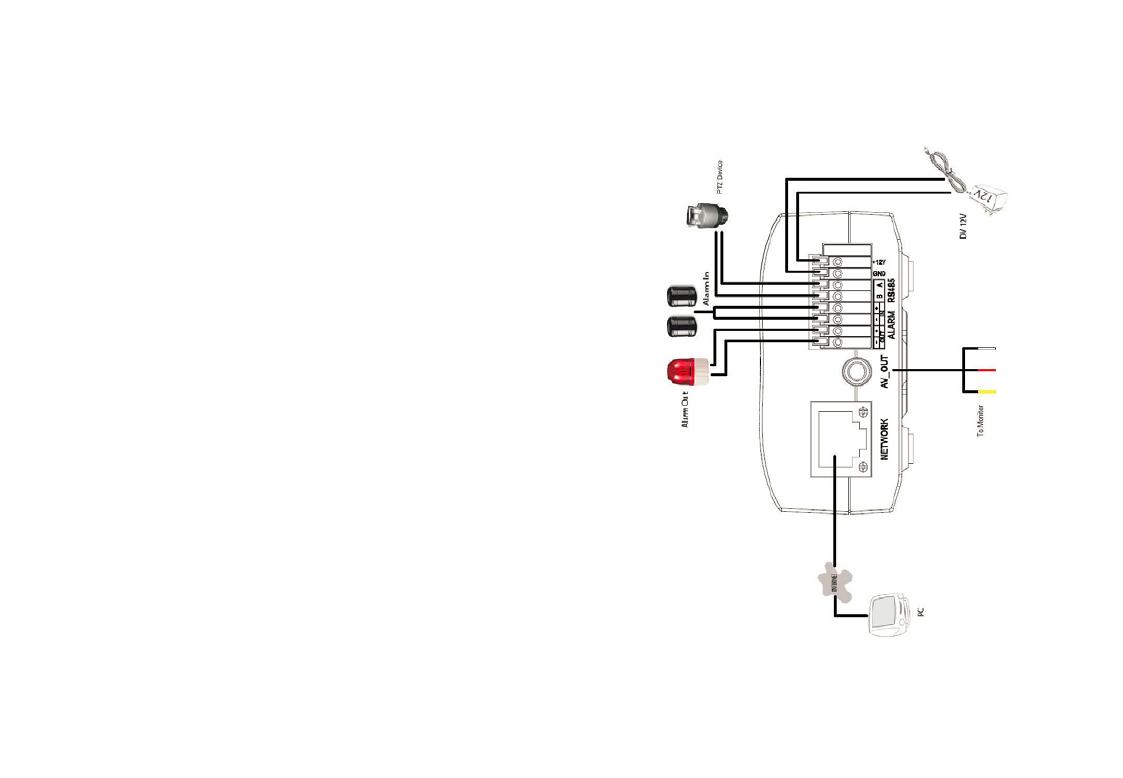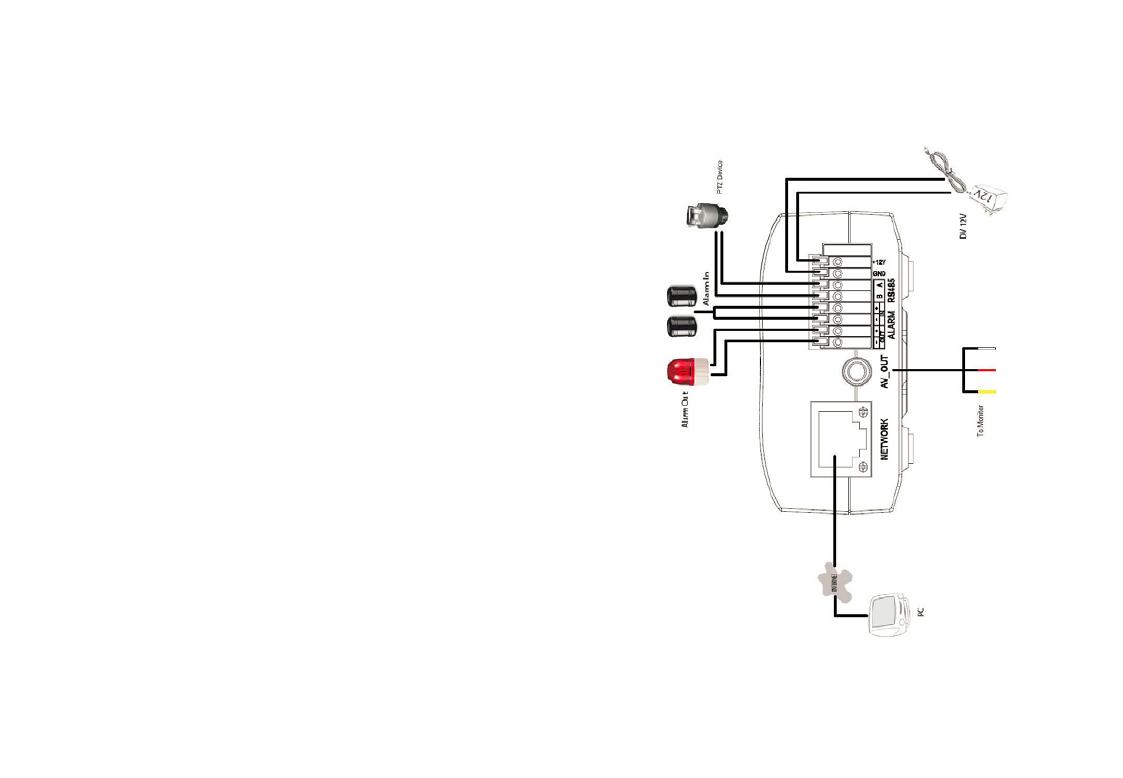
~39~ ~40~
http://www.grandstream.com/index.php/products/
ip-video-surveillance/GXV3500
http://www.grandstream.com/support
http://www.grandstream.com/support/tools
GXV3500 über eine statische
IP-Adresse anschließen
Wenn die Kamera innerhalb von drei Minuten keine Ant-
wort vom DHCP-Server oder dem Netzwerk ohne DHCP-
Funktion erhält, kann sie über die Standard-IP-Adresse
192.168.1.168 angesprochen werden.
Schritt 1: Sie können den Netzwerkanschluss des Com-
puters über ein RJ-45-Ethernet-Kabel direkt
mit dem Ethernet-Anschluss der
GXV3500 verbinden.
Schritt 2: Starten Sie das Tool GS_Search wie weiter
ob-en beschrieben. Darin wird die
Original-IP-Ad-resse des GXV3500
angezeigt (die Standard-IP-Adresse lautet
192.168.1.168).
Schritt 3: Geben Sie die NEUE IP-Adresse,
Subnetzmaske und das Standard-Gateway
entsprechend Ihrer Netzwerkkonguration
ein. Erfragen Sie die Angaben ggf. beim
zuständigen System-administrator.
Schritt 4: Klicken Sie auf „Modify IP“ (IP-Adresse
ändern). Nun wird die gewünschte IP-
Adresse für das GXV3500 eingestellt.
Wenn Sie sich eingehender informieren möchten, laden
Sie das Benutzerhandbuch herunter, schlagen Sie in den
verfügbaren Online-Dokumenten nach, und lesen Sie die
Antworten auf häug gestellte Fragen (FAQ).
GXV3500 SAMPLE ANSCHLUSSPLAN